Heim >System-Tutorial >Windows-Serie >Wie stelle ich in Win10 unterschiedliche Hintergrundbilder für zwei Bildschirme ein? So richten Sie unter Win10 verschiedene Desktops für zwei Bildschirme ein
Wie stelle ich in Win10 unterschiedliche Hintergrundbilder für zwei Bildschirme ein? So richten Sie unter Win10 verschiedene Desktops für zwei Bildschirme ein
- WBOYWBOYWBOYWBOYWBOYWBOYWBOYWBOYWBOYWBOYWBOYWBOYWBnach vorne
- 2024-02-14 20:54:071735Durchsuche
Der PHP-Editor Zimo zeigt Ihnen, wie Sie verschiedene Hintergrundbilder auf Win10-Dual-Bildschirmen festlegen. Im Win10-System wird die Verwendung von zwei Bildschirmen immer häufiger eingesetzt. Viele Benutzer wissen jedoch nicht, wie sie verschiedene Hintergrundbilder festlegen können, um ihren Desktop zu personalisieren. In diesem Artikel stellen wir Ihnen eine einfache Methode vor, mit der Sie ganz einfach unterschiedliche Hintergrundbilder für zwei Bildschirme festlegen können, um Ihren Desktop einzigartiger zu gestalten. Als nächstes werfen wir einen Blick darauf!
So richten Sie verschiedene Desktops für zwei Bildschirme in Win10 ein
Methode 1:
1 Legen Sie die Hintergrundbilder in einem Ordner mit einem beliebigen Pfad ab.
2. Wählen Sie alle Hintergrundbilder aus (Strg+A).
3. Klicken Sie mit der rechten Maustaste auf ein beliebiges Hintergrundbild und wählen Sie „Als Desktop-Hintergrund festlegen“.
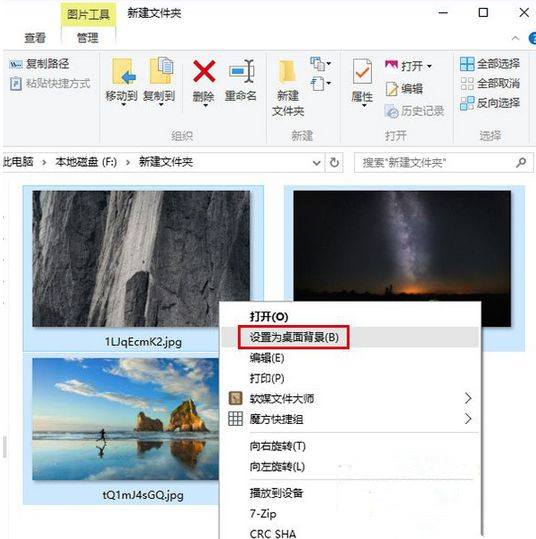
Methode 2:
So richten Sie verschiedene Desktops für zwei Bildschirme im Win10-System usw. für mehrere Bildschirme ein.
1. Klicken Sie mit der rechten Maustaste auf den Desktop, um die Personalisierung zu öffnen.
2. Klicken Sie mit der rechten Maustaste auf das Desktop-Bild, das Sie festlegen möchten, und wählen Sie es aus.
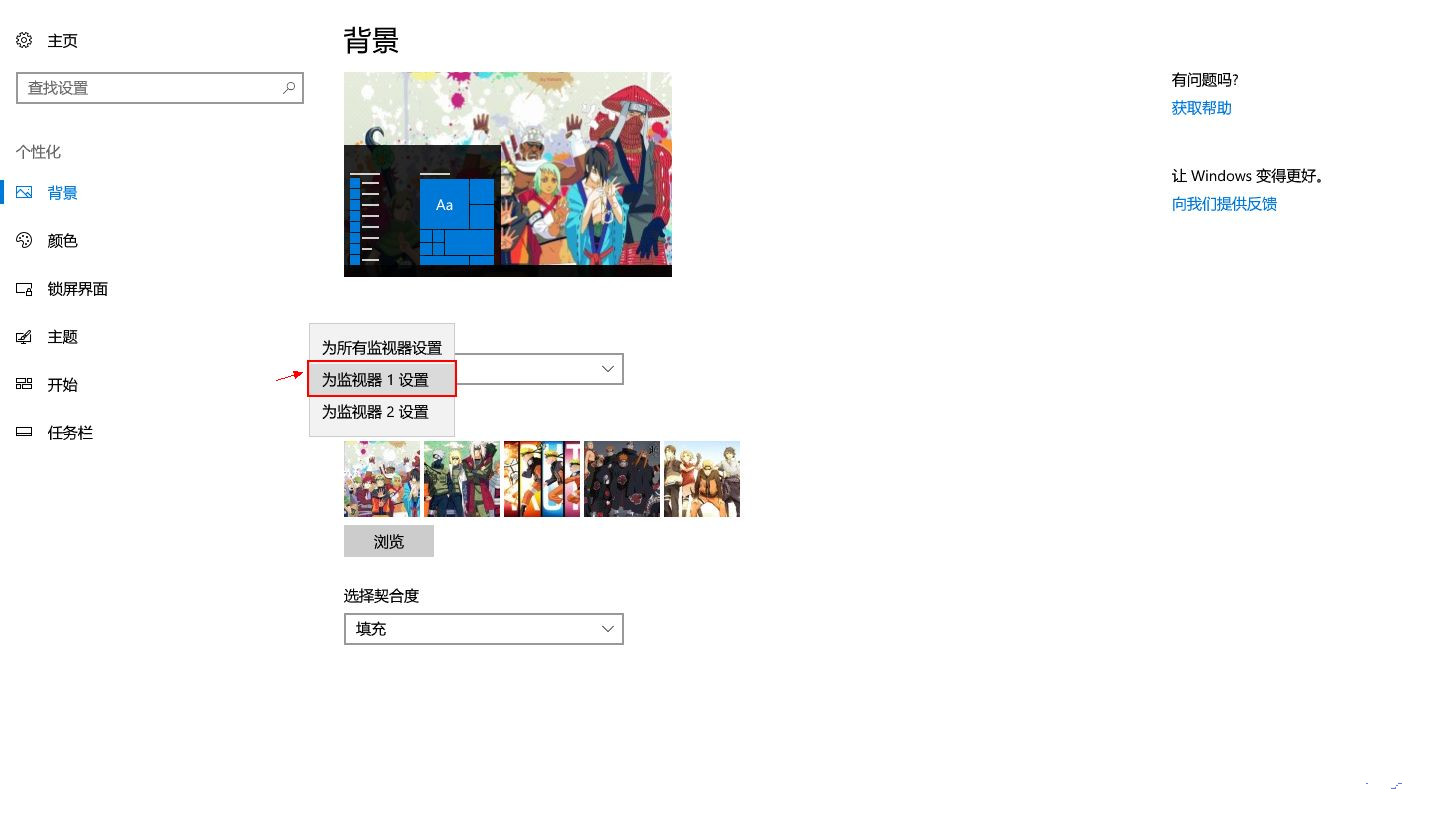
Das obige ist der detaillierte Inhalt vonWie stelle ich in Win10 unterschiedliche Hintergrundbilder für zwei Bildschirme ein? So richten Sie unter Win10 verschiedene Desktops für zwei Bildschirme ein. Für weitere Informationen folgen Sie bitte anderen verwandten Artikeln auf der PHP chinesischen Website!
In Verbindung stehende Artikel
Mehr sehen- Win10-Installationsschlüssel
- So installieren Sie das Win10-System
- So lösen Sie das Problem, dass andere Benutzer beim Hochfahren des Windows 10-Systems angezeigt werden
- So verbinden Sie einen Laptop über ein Win10-System mit dem Internet
- Was sollten Sie tun, wenn das Win10-System Sie darauf hinweist, dass für Ihr Gerät die Gefahr besteht, dass es abläuft?

